วิธีย้ายไซต์ WordPress โดยใช้ UpdraftPlus Migrator โดยไม่เสียอันดับ Google
เผยแพร่แล้ว: 2021-10-19มีสาเหตุหลายประการที่ทำให้บางคนต้องการย้ายเว็บไซต์ WordPress ของตน ประสบปัญหากับบริษัทโฮสติ้ง เปลี่ยนชื่อธุรกิจของคุณ หรือแนวทางการสร้างแบรนด์ใหม่และดีกว่า
เมื่อคุณพร้อมที่จะย้ายเว็บไซต์ของคุณ สิ่งสุดท้ายที่คุณต้องการคือการสูญเสียงานการจัดอันดับ Google อันมีค่าทั้งหมดที่คุณได้ทำในกระบวนการ การสูญเสียอันดับ Google ของคุณจะยกเลิกความคืบหน้าทั้งหมดที่คุณอาจทำจนถึงจุดนั้น ข่าวดีก็คือมีขั้นตอนที่คุณสามารถทำได้เพื่อหลีกเลี่ยงการสูญเสียตำแหน่งของคุณในเครื่องมือค้นหาเนื่องจากการโยกย้ายเว็บไซต์ - ในบทความนี้เราจะแนะนำคุณผ่านแต่ละขั้นตอนเหล่านั้นโดยใช้ Updraft Migrator เพื่อให้แน่ใจว่าคุณจะไม่สูญเสียข้อมูลทั้งหมด งานจัดอันดับที่คุณได้ทำไปแล้ว
เป็นสิ่งสำคัญที่คุณจะต้องใส่ใจกับขั้นตอนด้านล่างอย่างใกล้ชิด เนื่องจากแม้ความผิดพลาดเพียงเล็กน้อยในการโอนย้ายเว็บไซต์ก็อาจมีผลลัพธ์ที่สำคัญได้
สิ่งที่ควรทราบก่อนเริ่มโอนไซต์
ปิดพร็อกซี่ใด ๆ
ก่อนเริ่มกระบวนการย้ายเว็บไซต์ของคุณ คุณควรปิดพร็อกซีทั้งหมดที่อยู่ระหว่างคุณกับไซต์ของคุณ ควรปิดใช้งาน พร็อกซี เช่น Cloudflare, Pmsproxy, Opera Turbo/Off-road, พร็อกซี "Preview DNS" ของ GoDaddy เป็นต้น จนกว่าการย้ายจะเสร็จสิ้น
ตรวจสอบให้แน่ใจว่าคุณกำลังย้ายไปยังไซต์ที่เทียบเท่า
เครื่องมือโยกย้าย UpdraftPlus ได้รับการออกแบบมาเพื่อโยกย้ายระหว่างไซต์ที่เทียบเท่ากัน ดังนั้น หากคุณใช้ WordPress Multisite Network คุณจะต้องตรวจสอบให้แน่ใจว่าโดเมนต้นทางและปลายทางได้รับการตั้งค่าเป็นเครือข่าย
ปิดใช้งานการแคช
ปิดการแคชและปลั๊กอินย่อขนาดทั้งหมดก่อนที่คุณจะเริ่มกระบวนการย้าย เนื่องจากอาจเป็นสาเหตุของปัญหาการย้ายข้อมูล
ตั้งค่าการสำรองข้อมูล
ก่อนใช้ UpdraftPlus เป็นครั้งแรก คุณอาจต้องไปที่แท็บการตั้งค่าบนแดชบอร์ด UpdraftPlus ในแท็บนี้ คุณสามารถเลือกกำหนดการสำรองข้อมูล ตำแหน่งสำรอง และไฟล์ที่จะรวมไว้ในกระบวนการสำรองข้อมูล
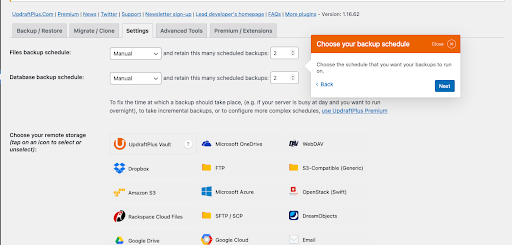
ที่นี่คุณสามารถเลือกความถี่ที่คุณต้องการสำรองไฟล์หรือฐานข้อมูลของคุณ ความถี่ในการสำรองไฟล์มีตั้งแต่รายชั่วโมงถึงรายเดือน ในขณะที่ความถี่ของฐานข้อมูลมีตั้งแต่ทุก 2 ชั่วโมงถึงรายเดือน ในทำนองเดียวกัน คุณสามารถเลือกได้ว่าต้องการเก็บไฟล์สำรองไว้ที่ใด และเลือกว่าจะจัดเก็บไฟล์เหล่านั้นบนเซิร์ฟเวอร์ของคุณ ออฟไลน์ หรือบริการคลาวด์ของบริษัทอื่น
วิธีการโยกย้ายเว็บไซต์ WordPress โดยใช้ UpdraftPlus
WordPress ประกอบด้วยไฟล์และตารางฐานข้อมูล หากคุณย้ายไฟล์ แสดงว่าคุณได้ย้ายไซต์แล้ว ขั้นตอนต่อไปนี้อธิบายกระบวนการที่คุณสามารถใช้เพื่อถ่ายโอนไฟล์และฐานข้อมูลเหล่านี้ ในการใช้เครื่องมือ Migrator บน UpdraftPlus ก่อนอื่นคุณต้องอัปเกรดเป็น แพ็คเกจ UpdraftPlus Premium หรือซื้อ Add-on ของ Updraft Migrator
หมายเหตุ: ติดตั้ง UpdraftPlus
ในการย้ายเว็บไซต์ของคุณ ก่อนอื่นให้ติดตั้งปลั๊กอินสำรอง UpdraftPlus Premium WordPress ทั้งบนเว็บไซต์ต้นทางและปลายทาง ในการดำเนินการนี้ ให้ทำตาม คำแนะนำในการติดตั้งและวิดีโอ ที่จะนำคุณผ่านขั้นตอนที่จำเป็นทั้งหมด
สำรองโดเมนต้นทางของคุณ
หลังจากเปิดใช้งานปลั๊กอิน UpdraftPlus บนแท็บสำรอง/กู้คืนของหน้าปลั๊กอิน ให้คลิกปุ่มสำรองข้อมูลทันทีเพื่อสำรองไฟล์บนเว็บไซต์ของคุณ
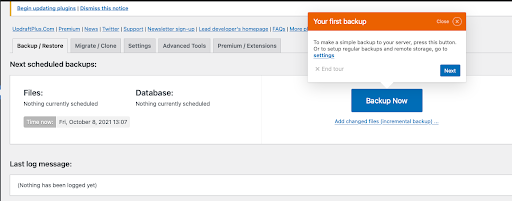
คัดลอกเว็บไซต์ต้นทาง
คลิกที่แท็บย้าย/โคลน UpdraftPlus เพื่อคัดลอกไฟล์และฐานข้อมูลของเว็บไซต์ต้นทางของคุณ เลื่อนลงและคลิกที่ตัวเลือก “ส่งข้อมูลสำรองไปยังเว็บไซต์อื่น”
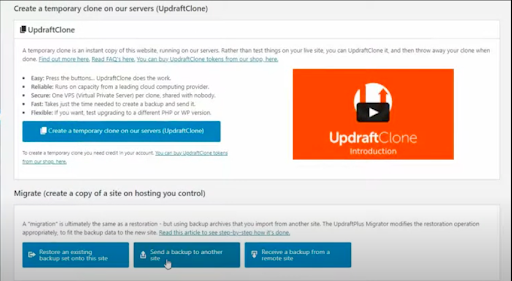
การคลิกที่ปุ่ม “ส่งข้อมูลสำรองไปยังเว็บไซต์อื่น” จะเป็นการเปิดกล่องโต้ตอบเพื่อให้คุณระบุ “รหัสเว็บไซต์” สำหรับเว็บไซต์ปลายทาง
สร้างคีย์ไซต์จากไซต์ปลายทาง
ในการรับคีย์ของไซต์ ให้เปิดแท็บย้าย/โคลนของปลั๊กอิน UpdraftPlus บนเว็บไซต์ปลายทางของคุณ เลือกตัวเลือก "รับข้อมูลสำรองจากไซต์ระยะไกล" แล้วคลิกปุ่ม "สร้างคีย์"
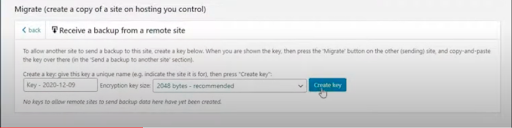
การคลิก "สร้างคีย์" จะสร้างรหัสเฉพาะสำหรับเว็บไซต์ปลายทางของคุณ ไฮไลต์และคัดลอกโค้ด
หมายเหตุ: อัปโหลดรหัสเว็บไซต์ไปยังเว็บไซต์ต้นทาง
บนไซต์ต้นทาง คลิกที่ปุ่ม "เพิ่มไซต์" และกล่องโต้ตอบจะปรากฏขึ้นเพื่อให้คุณเพิ่มคีย์ไซต์ปลายทาง คลิกในกล่องเพื่อเพิ่มคีย์ของไซต์ จากนั้นคลิกที่ปุ่มเพิ่มไซต์ที่ด้านข้างของกล่องเพื่อเพิ่มไซต์ปลายทางของคุณ
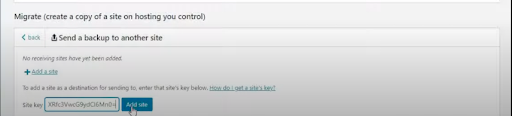
หลังจากที่คุณเพิ่มไซต์ปลายทางแล้ว ให้คลิกที่ปุ่มส่ง เพื่อส่งสำเนาของไซต์หลักของคุณ
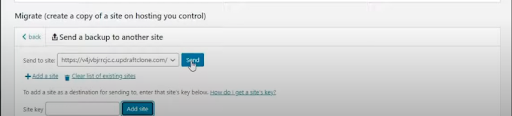

ตรวจสอบให้แน่ใจว่าคุณได้เลือกทุกแง่มุมของเว็บไซต์ต้นทางที่คุณต้องการคัดลอก คุณจะพบตัวเลือกต่างๆ เช่น ธีม ปลั๊กอิน ฐานข้อมูล ฯลฯ หากต้องการย้ายข้อมูลทั้งเว็บไซต์ โปรดทำเครื่องหมายในช่องทั้งหมด
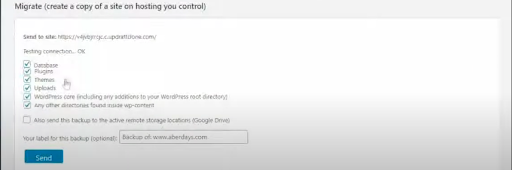
สุดท้าย ให้คลิกที่ปุ่มส่ง เพื่อเสร็จสิ้นกระบวนการโคลน
กู้คืนไฟล์สำรองบนเว็บไซต์ปลายทางของคุณ
บนแท็บสำรอง/กู้คืนของปลั๊กอิน UpdraftPlus คุณควรค้นหาไฟล์สำรอง คลิกที่คืนค่าและเลือกกล่องกาเครื่องหมายทั้งหมดเพื่อทำการถ่ายโอนเว็บไซต์ให้เสร็จสิ้น โปรดจำไว้ว่า สำหรับการโยกย้ายไซต์แบบเต็ม คุณต้องทำเครื่องหมายที่ช่องทั้งหมด
UpdraftPlus มีตัวเลือกในการแปลง URL ทั้งหมดไปเป็นโดเมนใหม่โดยอัตโนมัติ ซึ่งสามารถทำได้โดยทำเครื่องหมายที่ตัวเลือก "ค้นหาและแทนที่ตำแหน่งไซต์ในฐานข้อมูล"
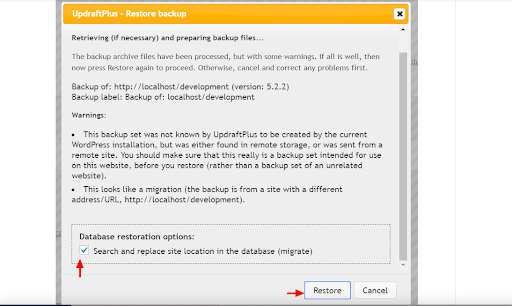
หมายเหตุ: หลังจากนี้ คุณสามารถตรวจสอบและดูไซต์ต้นทางของคุณว่า "โคลนสำเร็จแล้ว"
วิธีย้ายโดเมนของคุณโดยไม่เสียอันดับ Google
ดังที่คุณเห็นในขั้นตอนข้างต้น การถ่ายโอนไซต์ของคุณโดยใช้ UpdraftPlus Migrator ทำได้ง่ายและรวดเร็ว และใช้เวลาเพียงไม่กี่นาทีเท่านั้น แต่เชื่อหรือไม่ว่านั่นเป็นส่วนที่ง่าย
ความระมัดระวังเพียงพอเพื่อให้แน่ใจว่าจะไม่มีผลเสียในระยะยาวต่อการจัดอันดับของเครื่องมือค้นหาและประสบการณ์ของผู้ใช้จำเป็นต้องมีขั้นตอนเพิ่มเติม นี่คือสิ่งที่คุณควรทำเพื่อป้องกันผลลัพธ์เชิงลบหลังจากการโยกย้ายเว็บไซต์
อัปเดต URL เว็บไซต์ของคุณ
หลังจากย้ายเว็บไซต์ไปยังโดเมนอื่นแล้ว คุณจะต้องอัปเดต URL ของเว็บไซต์และชื่อโดเมน หากการถ่ายโอนไฟล์อยู่ในโดเมนเดียวกัน คุณอาจไม่จำเป็นต้องกังวลเกี่ยวกับเรื่องนี้ อย่างไรก็ตาม เป็นการดีที่จะตรวจสอบว่า URL นั้นถูกต้อง
ในการดำเนินการนี้ ให้ไปที่ การตั้งค่า WordPress บนไซต์ของคุณแล้ว คลิก ทั่วไป คุณสามารถแทนที่โดเมนเก่าด้วยโดเมนใหม่ได้ที่นี่ หรือยืนยันว่าโดเมนถูกต้อง การโยกย้าย UpdraftPlus ยังดูแลการอัปเดตลิงก์ทั้งหมดภายในไซต์ปลายทางของคุณ ดังนั้นคุณจึงไม่ต้องตรวจสอบว่าลิงก์ภายในยังทำงานอย่างถูกต้อง
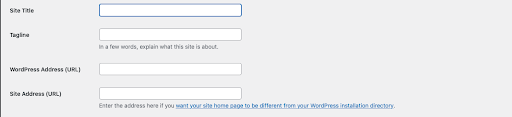
หมายเหตุ: ใช้การเปลี่ยนเส้นทาง 301
301 redirect ช่วยเปลี่ยนเส้นทางการรับส่งข้อมูลจากเว็บไซต์หนึ่งไปยังอีกเว็บไซต์หนึ่งอย่างถาวร สามารถใช้เพื่อถ่ายโอนอำนาจการจัดอันดับแบบเต็มไปยังที่อยู่ปลายทางใหม่ของคุณ การใช้การเปลี่ยนเส้นทาง 301 เป็นสิ่งสำคัญในการบันทึกลิงก์ย้อนกลับทั้งหมดไปยังโดเมนก่อนหน้าของคุณ
เมื่อคุณเปลี่ยนโดเมน คุณอาจยังมีการรับส่งข้อมูลจำนวนมากที่ย้ายไปยังโดเมนก่อนหน้า แต่ด้วยการใช้การเปลี่ยนเส้นทาง 301 การเข้าชมทั้งหมดนั้นจะถูกเปลี่ยนเส้นทางไปยังไซต์ใหม่ของคุณ อย่างไรก็ตาม ในการทำเช่นนี้ คุณต้องแน่ใจว่าคุณไม่ได้ลบเว็บไซต์เก่าออก
อัปเดตคอนโซลการค้นหาของ Google และ Analytics
เพื่อบันทึกการจัดอันดับของคุณ คุณจำเป็นต้องแจ้งให้ Google ทราบถึงการเปลี่ยนแปลงล่าสุด ซึ่งหมายความว่าคุณต้องแจ้งให้ Google ทราบถึงการย้ายเว็บไซต์จากไซต์ก่อนหน้าไปยังไซต์ใหม่ของคุณโดยส่งคำขอ
เมื่อได้รับคำขอของคุณ Google จะตรวจสอบโดเมนใหม่ของคุณ จากนั้นจึงขอเปลี่ยนเส้นทางเพื่อช่วยรักษาสิทธิ์และการเปิดเผยไซต์ของคุณ ถัดไป เพิ่มโดเมนใหม่เป็นพร็อพเพอร์ตี้บน Google Analytics เพื่อติดตามการเข้าชมต่อไป
ส่งแผนผังเว็บไซต์
หลังจากอัปเดตโดเมนใหม่ของคุณในคอนโซลการค้นหาของ Google แล้ว คุณจะต้องอัปเดตแผนผังเว็บไซต์เพื่อให้สามารถจัดทำดัชนีหน้าต่างๆ ในเว็บไซต์ใหม่ได้อย่างเหมาะสม การทำเช่นนี้จะช่วยให้บอทของเครื่องมือค้นหารวบรวมข้อมูลเว็บไซต์ของคุณได้เร็วขึ้น
ใส่ใจในรายละเอียด
อย่าลืมว่ามารอยู่ในรายละเอียด ข้อผิดพลาดเล็กน้อยและช่องที่ไม่ได้เลือกอาจสร้างความเสียหายให้กับความพยายาม SEO ของคุณ จดจำปัญหาเล็กๆ น้อยๆ เช่น การเพิ่มประสิทธิภาพรูปภาพบนเว็บไซต์ของคุณ และตรวจให้แน่ใจว่าคุณได้ตรวจสอบข้อกำหนด SEO พื้นฐานสองครั้งก่อนที่จะส่งแผนผังเว็บไซต์
อย่าลืมติดตามและแก้ไขข้อผิดพลาด 404 ทั้งหมด ข้อผิดพลาด 404 เป็นผลมาจากหน้าที่ถูกลบหรือถูกลบ Google ลงโทษเว็บไซต์ที่มี 404 หน้ามากเกินไป ดังนั้นคุณต้องแน่ใจว่าปัญหา 404 ได้รับการแก้ไขแล้ว
ความคิดสุดท้าย
หลังจากการย้ายเว็บไซต์ของคุณเสร็จสมบูรณ์ คุณอาจต้องการเข้าถึงส่วนหน้าของเว็บไซต์ปลายทางเพื่อตรวจสอบว่าทุกอย่างทำงานอย่างถูกต้องหรือไม่ คุณควรเปิดหน้าเว็บให้มากที่สุดเท่าที่เป็นไปได้ ทำการซื้อ เปลี่ยนตัวเลือก ส่งข้อมูลในหน้าติดต่อ คลิกลิงก์ ฯลฯ เพื่อให้แน่ใจว่าทุกอย่างทำงานตามที่ตั้งใจไว้
แม้หลังจากทำตามขั้นตอนทั้งหมดในคู่มือนี้แล้ว คุณอาจสังเกตเห็นการเข้าชมลดลงเล็กน้อยในขั้นต้นหลังจากการโยกย้ายเว็บไซต์ เนื่องจากโพสต์ใหม่ของไซต์จะถูกรวบรวมข้อมูลภายใต้ชื่อโดเมนใหม่ที่มีโดเมนต่ำ อย่างไรก็ตาม ควรใช้เวลาสองสามวันถึงหนึ่งสัปดาห์หากคุณทำตามขั้นตอนอย่างใกล้ชิด
โพสต์ วิธีย้ายไซต์ WordPress ของคุณโดยใช้ UpdraftPlus Migrator โดยไม่เสียอันดับ Google ปรากฏเป็นอันดับแรกใน UpdraftPlus UpdraftPlus – ปลั๊กอินสำรอง กู้คืน และย้ายข้อมูลสำหรับ WordPress
